Создание Flash игр -практические уроки
Главное окно основной элемент интерфейса Flash
Рисунок 1.1 Главное окно - основной элемент интерфейса Flash.
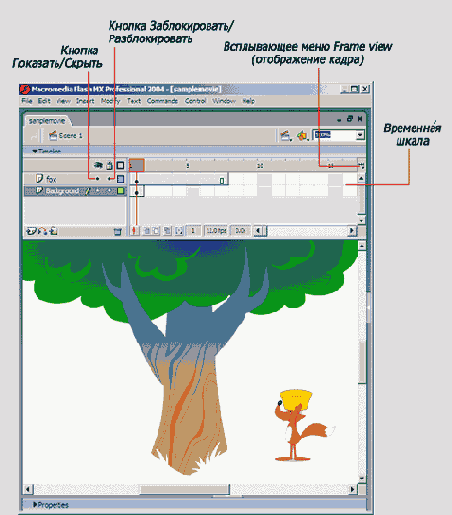
Для программиста на ActionScript одни элементы главного окна более важны, чем другие. В верхней части расположена временная шкала, в которой некоторые кадры помечены номерами 1, 5, 10 и 15. Сбоку временной шкалы находится панель управления слоями. В данном примере показаны два слоя: «Background» (Фон) и «Fox» (Лиса). Вы наверняка заметили, что кадры на временной шкале намного шире, чем обычно. Это связано с тем, что поле представления кадров было расширено при помощи кнопки Frame view (Отображение кадра), показанной на Рисунок 1.1. Существует еше несколько опций по управлению представлением кадров, например можно регулировать высоту каждого слоя (находится в свойствах слоя). Поэкспериментируйте с ними самостоятельно. Область рабочего поля главного окна может содержать любой элемент вашего ролика: графический образ, кнопку или клип. Изображение, показанное на рабочем поле главного окна, можно увеличить или сжать. Для этих целей предназначено всплывающее меню Scale (Масштаб), расположенное в левом нижнем углу главного окна, но для изменения масштаба намного удобнее пользоваться «горячими» клавишами. Нажатие клавиш Cntrl+2(PC) или Command+2(Mac) масштабирует рабочее поле так, чтобы оно вплотную занимало все свободное место в главном окне. Использование сочетания клавиш Cntr+3 или, соответственно, Command+З масштабирует рабочее поле так, что в главном окне максимально распахивается область, содержащая все изображения, в том числе те, которые находятся на серой области вне пределов рабочего поля. Сочетание Cntrl+1 (Command+1) возвращает рабочему полю масштаб 100%. И наконец, использование командных клавиш в сочетании с + и - позволяет изменять текущий масштаб в два раза. Последнее, о чем хотелось бы здесь сказать, - кнопки Show/Hide (Показать/Скрыть) и Lock/Unlock (Заблокировать/Разблокировать). Эти функции чрезвычайно полезны тем, что позволяют отобразить отдельные слои или определенный набор слоев. Блокировка слоев позволяет без труда выбрать нужный вам объект, не внеся при этом случайных изменений в другой слой.
